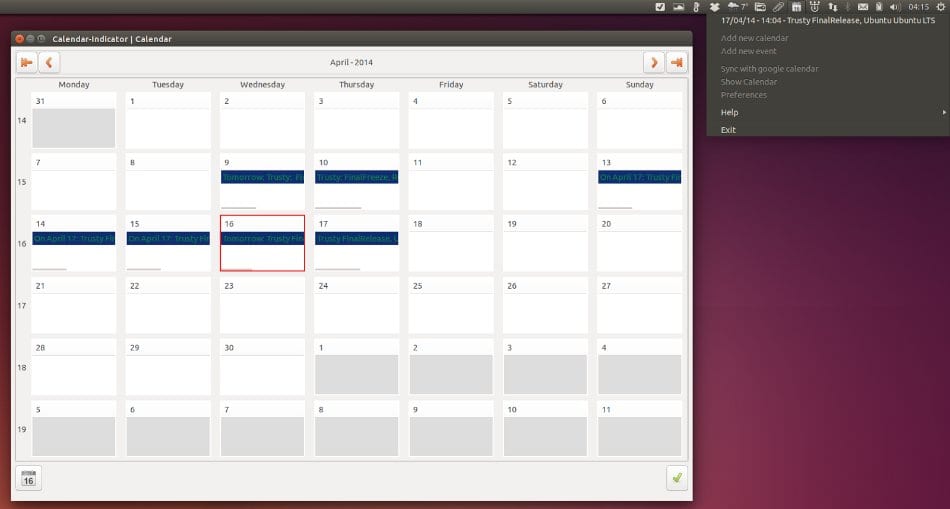
Ubuntu nagyon jó és nagyon teljes, és minden új verzió közelebb áll a Mark Shuttleworth hogy felajánlja nekünk a univerzális operációs rendszer, de nem ezért jön alapértelmezetten minden, amire szükségünk van. Különösen azért, mert a felhasználók igényei nagyon változatosak, és lehetetlen mindenkit kielégíteni, amint a rendszer telepítve van, de ez nem jelent problémát annak a nagy rugalmasságnak az ismeretében, amelyet általában a Linux és különösen az Ubuntu kínál számunkra.
Néhány órája láttunk egy bejegyzést erről az első dolog, amit megtehetünk az Ubuntu 14.04 telepítése után És mivel ez attól függ, hogy mit használunk számítógépeinknek, szerettünk volna egy második bejegyzést összeállítani, amelyben kiegészítjük a kínáltakat, hogy a felhasználók ezt az információt átvehessék és eldönthessék, hogy mire mennek. telepíteni a csapataikba.
Először is szeretnénk beszélni a Alkalmazásjelzők, az Ubuntu által sokáig megvalósított technológia, amely hasonlóan működik kisalkalmazások az értesítések részben, amelyek további funkciókat kínálnak, amelyek nagyon hasznosak és teljesek többek között a hálózati kapcsolataink állapotának megismeréséhez, a hangerő növeléséhez és csökkentéséhez (a hangbeállítások vagy a zenelejátszók elérése mellett), vagy az Átviteli szolgáltatás állapotának megtekintéséhez. letöltések. De ennél sokkal több van, és most szeretnénk bemutatni néhány további lehetőséget, amelyek a rendszer sáv ezen szakaszához tartoznak, ezért vessünk egy pillantást ezekre a lehetőségekre.
Naptár indikátor: ezt a számítógépes naptárhoz tartozó AppIndicator-ot a termékeny Atareao fejlesztette ki (a www.atareao.es webhelyről), és felajánlja nekünk a Google Naptár támogatása és hozzáférés a benne lévő következő 10 eseményhez, mind az Ubuntu menüből. De azért is, és mivel képesek leszünk rá szinkronizálja helyi naptárunkat a Mountain View vállalat online naptárávalAz ott zajló eseményeket is láthatjuk, amikor a kibontott nézet lehetőségre kattintunk. És a legjobb az nemcsak eseményeket láthatunk, hanem új eseményeket is felvehetünk vagy meglévőket szerkeszthetünk.
Naptárjelző hozzáadása az Ubuntu 14.04 verzióhoz
sudo add-apt-repository ppa: atareao / atareao
sudo apt-get update
sudo apt-get install calendar-indikátor
Hagyhat-e valaki egy jó mutatót a időjárás? Igaz, hogy hasznosabb hordozni őket a mobilon vagy táblagépen, de a számítógépen az is nagyon jó, ha kéznél vannak, ezért egy nagyon jó AppIndicatorról szeretnénk beszélni Saját időjárásjelzőm, szintén Atareao barát fejlesztette ki. Amit csinál, nagyon egyszerű és világos: kínál nekünk egy kicsit az aktuális időjárási információk a Unity műszerfalon, azzal a lehetőséggel, hogy jobb egérgombbal 5 napig további információkat szerezhet.
A Saját időjárásjelző telepítése az Ubuntu 14.04 Trusty Tahr programra:
sudo add-apt-repository ppa: atareao / atareao
sudo apt-get update
sudo apt-get install my-weather-indikátor
Nem hagyhatjuk figyelmen kívül azokat az előnyöket sem, amelyeket egy eszköz kínál nekünk válasszon különböző szinteket a CPU frekvenciájáról, ami laptopok esetén lehetővé teszi számunkra, hogy sok akkumulátort spóroljunk meg. Van itt egy nagyon jó alternatívánk, az úgynevezett Cpufreq indikátor, a régi GNOME CPU frekvencia kisalkalmazásának megfelelője, amely lehetővé teszi számunkra, hogy valós időben változtassuk processzorunk működési frekvenciáját.

A Cpufreq Indicator telepítése az Ubuntu 14.04 Trusty Tahr programra:
sudo apt-get install jelző-cpufreq
Egy másik nagyon hasznos AppIndicator az úgynevezett Fajta, valóban nagyon teljes és hatalmas, mivel lehetővé teszi számunkra automatikusan megváltoztatja az asztalunk háttérképét, és az a jó, hogy a képeket nagyon jó minőségű tárolókból szerzi be, amelyekkel mindig új hátterünk lehet, amelyek az általunk megadott időközönként változnak, és lehetősége van manuálisan is megváltoztatni az AppIndicatorból vagy a jelölje meg azokat, akiket a legjobban szeretünk, mint „Kedvencek” hogy később hozzájuk férjünk, ha szeretnénk.
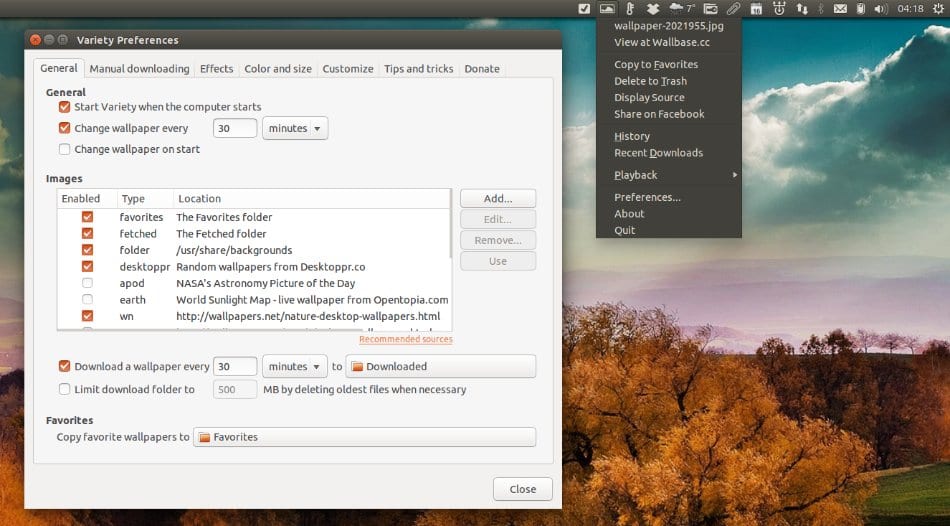
A Variety telepítése az Ubuntu 14.04 Trusty Tahr programra:
sudo add-apt-repository ppa: peterlevi / ppa
sudo apt-get update
sudo apt-get install változat
Mint láthatjuk, az AppIndicators telepítése nemcsak nagyon egyszerű, még akkor is, ha a PPA-k alapértelmezés szerint nem állnak rendelkezésre a rendszerben, de gyorsan nagyszerű funkcionalitást kínálnak az Ubuntu értesítési szakaszából.
Több információ - Mi a teendő az Ubuntu 14.04 telepítése után?
Köszönöm, sok ilyet nem tudtam.
Hello Karel, örülök, hogy ez az információ hasznos volt számodra
Üdvözlet!
Szia hogy vagytok? frissítés helyett?
Szia Juan Antonio, köszönöm a hozzászólást.
Ez a sudo apt-get update a frissítés helyett. Mindkét szó nagyon hasonló, és velem történt, amikor megnéztem. Köszönöm!
Helló, valamilyen módon arra lehet kényszeríteni a bort, hogy teljes képernyős módban fusson, van 1db 2 laptopom Ubuntu-val telepítve, a pc-n a bor tökéletesen fut, de a laptopokon nem nyit teljes képernyős játékot, pl .: a felbontásom 1366 × 768 és csak 1024 × 600-ig enged meg, ami miatt a képernyő nem nyújtózkodik meg.
frissítés: ubuntu 14.04 32 bites 4gb ram
Miután boszorkányságra jártam, és a laptopomnak néhány ágat adtam kínai gyógynövényekkel, frissítettem az Ubuntu 16.04 xenial, 64 bites verzióra, létrehoztam egy 32 bites előtagot, és az átkozott probléma megoldódott, máris megtaláltam a kívánt játékmódot a képernyőn; bár tisztában vagyok vele, hogy még mindig sok Ubuntu-felhasználó van kővel és a fenébe néz, hogy azt tegye, amit szerencsére.
Boldog nap. (:nak nek)
Szia Willy Klew. Szeretném, ha jó ötletet adna a KODI telepítésére, és néhány ADDONS-t, hogy a lehető legpraktikusabbá tegye Spanyolországban.
Nincs Smart TV-m, de van egy Zotac PC-m (egy kicsit régi), amelyet "TV-re" szeretnék tenni